| Главная » Уроки фотошоп» Уроки про эффекты в Фотошопе |
| 2010-12-17, 01:25 | |
| С помощью инструментов Фотошоп - Коррекция создадим на одной фотографии эффект тепла и холода. Откроем изображение:  Инструментом Прямоугольная область( M) делим картинку на две половинки. Скопируем выделенную часть и вставим ее в отдельный слой. Нажмем на первый слой, затем перейдем Изображение – Коррекция - Кривые:  Перейдем на Изображение - Коррекция - Цветовой баланс. Выставляем параметры поочередно средних тонов, света и тени, как показано на рисунке: 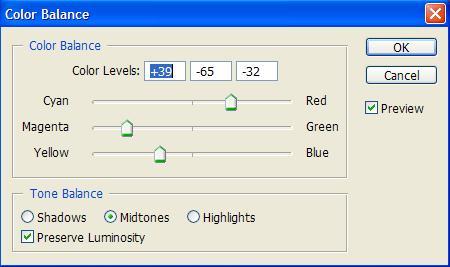   Перейдем на Изображение - Коррекция - Цветовой тон/Насыщенность. Цветовой тон и яркость оставляем значение 0, а насыщенность ставим -44. Нажимаем "да". 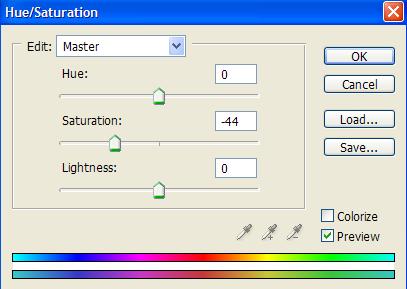 Вот что у нас получается:  Теперь мы будем работать на другом слое. Щелкнем на слое 2, перейдем Изображение - Коррекция – Кривые: 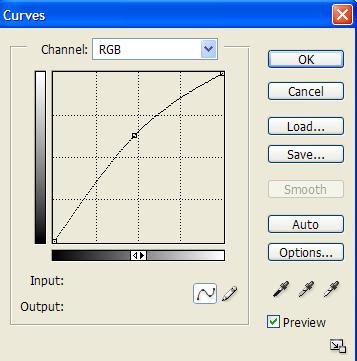 Далее Изображение - Коррекция - Цветовой баланс. Снова поочередно выставляем параметры: 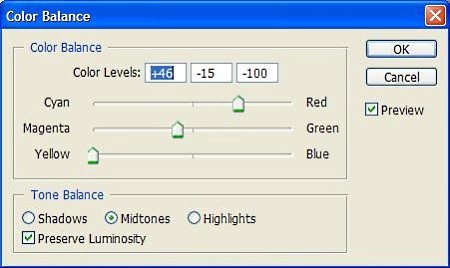  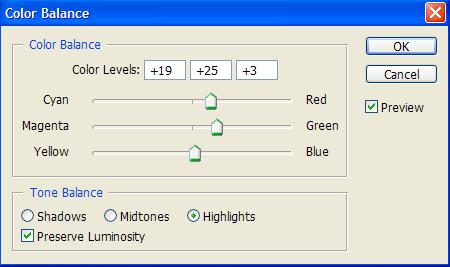 Изображение - Коррекция - Фотофильтр. Плотность цвета ставим 48%: 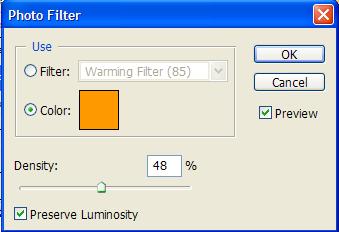 Изображение - Коррекция - Выборочная коррекция цвета. Цвета "красные". Коррекция "Относительная".Пурпурный и черный оставляем значение 0. голубой ставим +39%,желтый +24%. Нажимаем "да". 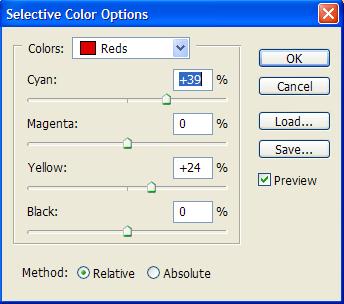 Получаем следующий результат:  После корректировки цвета двух слоев, нужно нажать Shift + Ctrl + E, чтобы слить все слои. Перейдем Фильтр - Резкость – Резкость: Откроем текстуру, помещаем ее на свой документ, ставим над картинкой. Ставим режим Перекрытие. И вот результат:  Желаю успехов ! Всегда для Вас: photoshoplesson.ru У Вас возникло желание показать результаты Ваших трудов ? Выложите свои работы на наш форум !
ПОХОЖИЕ УРОКИ: | |
| Просмотров: 7319 | Комментарии: 2 | | |
| Всего комментариев: 2 | |
|
| |

 0
0


